【テストサイトにログインできない】の対処法
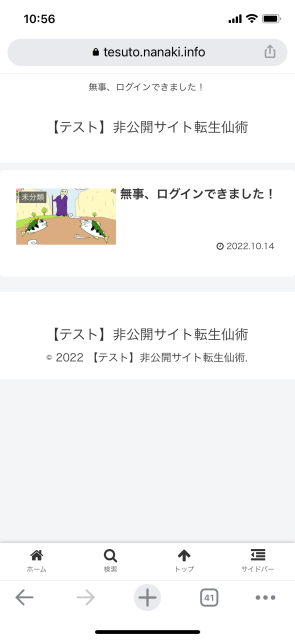
上写真のテストサイトにログインできない場合の対処法です。
状況別に、解説していきます。
①「IDとパスワードを入力する画面」に進めない
②「IDとパスワードを入力する画面」まで進めたが、ログインできない
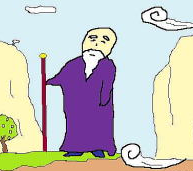 名無き仙人
名無き仙人まずは【①「IDとパスワードを入力する画面」に進めない】から
①「IDとパスワードを入力する画面」に進めない

以下のテストサイトのURLをクリックしても、上写真の「IDとパスワードを入力する画面」に、進めない場合。
テストサイト https://tesuto.nanaki.info/
対処法は、以下の3つ。
①URLを検索窓に直接、打ち込む
②デバイスやブラウザを変えて、試してみる
③メール文にコピペして、試してみる
①URLを検索窓に直接、打ち込む
以下のテストサイトのURLを、グーグル等の検索窓に、直接、打ち込むことで、「IDとパスワードを入力する画面」に、進むことができます。
 バス子
バス子「エイチ、ティ、ティ、ピイ、エス・・」と、打ち込んでいくわけね
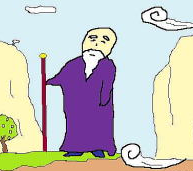 名無き仙人
名無き仙人全ての文字を、半角英数字で、打ち込む必要があるのぉ
②デバイスやブラウザを変えて、試してみる
今まで試したスマホやパソコンとは、別のスマホやパソコンで、試してみる方法もあります。
また、インターネットを開く「ブラウザを、変えてみる」という方法もあります。
ブラウザには、以下の種類があります。
Google Chrome(グーグルクローム)
Firefox(ファイヤーフォックス)
Microsoft Edge(マイクロソフト エッジ)
Internet Explorer(インターネットエクスプローラー)
Safari(サファリ)
③メール文にコピペして、試してみる
【メール内にあるURL】でクリックすると、「IDとパスワードを入力する画面」に、進むことができるパターンもあるようです。
そのため。
Gメールなど、メール文に、https://tesuto.nanaki.info/を、コピー&ペストしてみて。
メール内で、URLクリックしてみると、「IDとパスワードを入力する画面」に、進むことができるかもしれません。
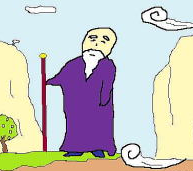 名無き仙人
名無き仙人次は、【②「IDとパスワードを入力する画面」まで進めたが、ログインできない】じゃよ
②「IDとパスワードを入力する画面」まで進めたが、ログインできない

「IDとパスワードを入力する画面」まで進めたら、上写真のように、以下のID(ユーザー名)と、パスワードを入力して、ログインボタンを押すと、ログインできます。
★ID(ユーザー名)★→sennin
★パスワード★→abcd
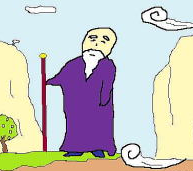 名無き仙人
名無き仙人注意点としては・・
全て【半角英数字】で入力すること。
最初の文字が、自動で、大文字になる場合があるため、要注意です。
また、正確に入力できているのに、なぜか1回目はログインできず・・
再度、同じようにIDとパスワードを入力すると、ログインできる現象も、起きているようです。
まとめ!【テストサイトにログインできない】の対処法

「購入したのに、ログインできない」を防ぐために、「テストサイトにログインできるか?」を、ご確認して頂けると幸いでございます。
また、万が一。
テストサイトではログインできたけど、ご購入後に、【非公開サイト転生仙術】に、どうしてもログインできない場合は、返金対応いたしますので、お金の面は、ご安心くださいませ。
また「購入したいけど、テストサイトへのログインが上手くいかない」という場合。
上記の方法を試してみても、上手くいかない場合は、私としても・・
ほとんどの方が、問題なくログインできるなかで。
【ログインが上手くいかない原因】そして【対処法】が、これ以上、わからないのでございます。
悩んで、悩んで、何度も、いろいろ試したり、考えたりしているのですが・・私の力不足でございます。
大変、申し訳ございません。
 バス男
バス男「購入したのに、ログインできない」は、最悪だなぁ
 バス子
バス子幸せになるためのサイトなのに、購入後にログインできないと、逆に、ストレスが溜まってしまうわね
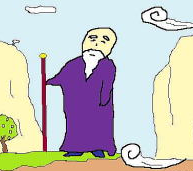 名無き仙人
名無き仙人【せっかく購入して下さった方が、ログインできない】の事態は、確実に防ぎたいからのぉ
さて。
お忙しいところ、記事や動画に目をとおしてくださり、ありがとうございます。
心から、感謝しています。
少しでも、お役に立てる記事や動画をだしていけるよう、精進してまいります。
今後とも、よろしくお願いいたします。

